Windows10使用内置管理员账户打不开Metro应用如何处理
为了防止用户滥用内置管理员帐户,微软在win10系统中设置了一些限制。这就导致不少用户在使用时会遇到打开内置管理员Administrator帐户后发现无法开启Metro应用的情况。那么,我们该如何处理这个情况呢?下面,小编就向大家介绍下具体方法。
推荐:win10正式版下载
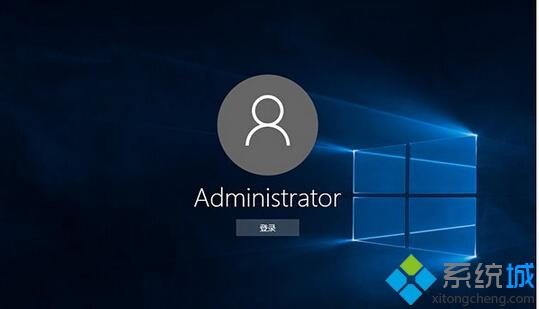
其实,我们只要略微修改下注册表,就可以突破默认的封锁,在管理员账户中正常运行Windows应用。但需要提醒各位,修改注册表操作有风险,为了在误操作后能够及时挽回,请提前使用软媒魔方的清理大师(点击下载)备份注册表。
修改方法如下:
1、在普通账户Cortana搜索栏输入regedit后,选择第一项。
2、在注册表编辑器中定位到以下位置:
HKEY_LOCAL_MACHINE\SOFTWARE\Microsoft\Windows\CurrentVersion\Policies\System
3、在右边找到FilterAdministratorToken,双击后将数值数据改为“1”后点击“确定”。
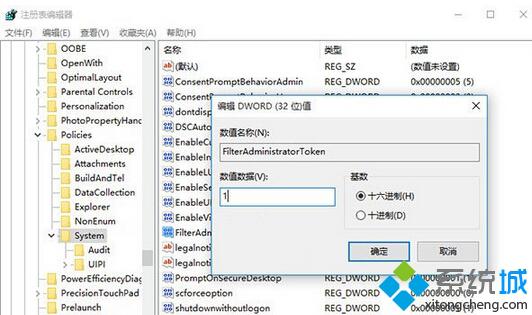
注意:若没有FilterAdministratorToken,则需要手动在右边空白处点击鼠标右键,新建 DWORD(32位)值,并更名为FilterAdministratorToken,将其数值数据改为1。
另一个方法:
1、按“Win+R”组合键打开运行,输入“gpedit.msc”后回车,打开“本地组策略编辑器”;
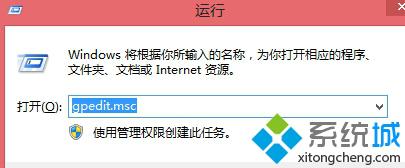
2、在“本地策略编辑器”窗口左侧依次展开,计算机配置-Windows设置-安全设置-本地策略-安全选项。点击“安全选项”后,我们在窗口右边找到“用户帐户控制:用于内置管理员账户的管理员批准模式”;
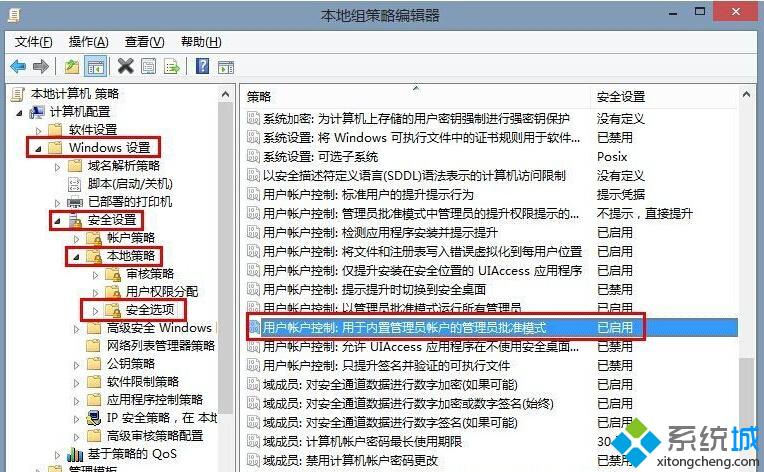
3、双击“用户帐户控制: 用于内置管理员账户的管理员批准模式”在“本地安全设置”选项卡内,点击“已启用(E)”,然后点击确定并重启计算机即可。
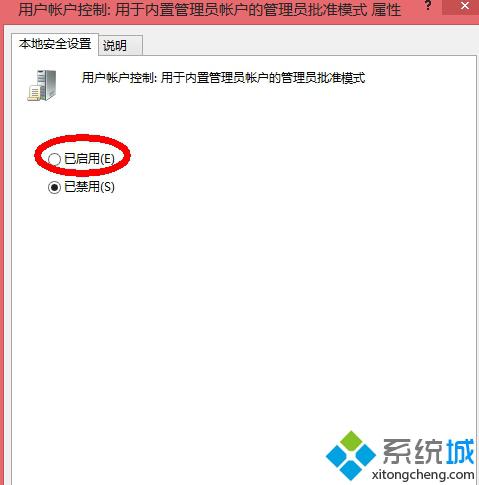
以上Windows10使用内置管理员账户打不开Metro应用问题的处理方法介绍了。其实,这种问题并不少见,所以碰到该问题的用户完全不用太过惊慌,大家只要按照上述小编的方法进行操作,相信很快就能打开Metro应用了。
相关推荐:
Win10系统beta版应用商店出现崩溃打不开的解决方法【图】
我告诉你msdn版权声明:以上内容作者已申请原创保护,未经允许不得转载,侵权必究!授权事宜、对本内容有异议或投诉,敬请联系网站管理员,我们将尽快回复您,谢谢合作!










